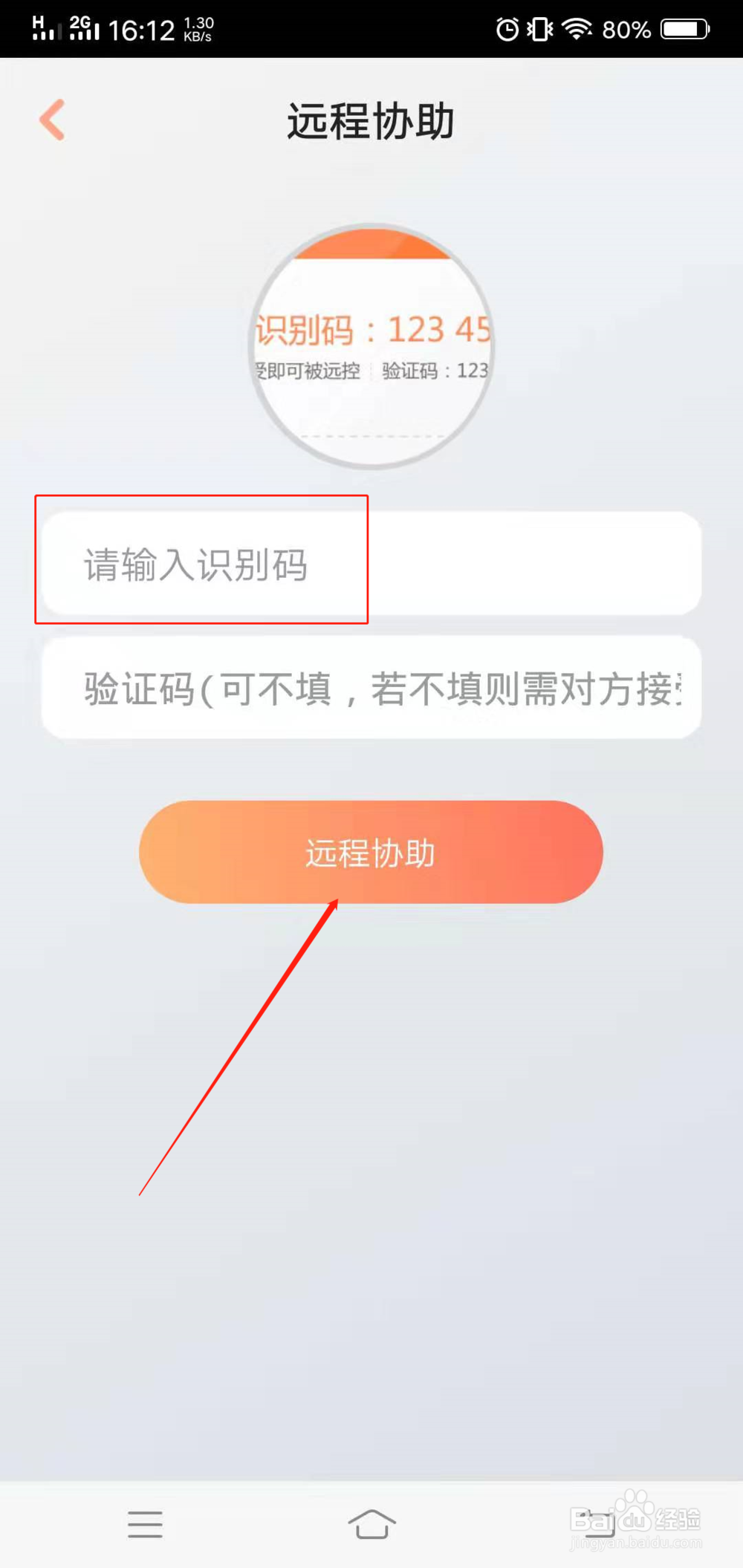1、在浏览器中输入“向日葵”,找到向日葵官方网页,点击进入:
2、选择“Windows 电脑版”进行下载(可更改下载位置):
3、双击.exe文件进行安装:
4、点击“更改”选择安装位置(不建议安装在C盘),然后点击“立即进入”:
5、点击“登录/注册”,选择“注册账号”:
6、输入账号(手机号),获取验证码-->设置密码-->点击“同意以下协议并注册”-->看到“注册成功”字样:
7、然后会自动登录,出现“登录成功”,可以看到向日葵的操作页面,同时也会自动生成识别码,一定要记住奥:
8、接下来我们下载手机控制端,在刚才浏览器中向日跃囵哑掼葵的官网中选择“控制端 for Android”,用微信(扣扣也可以)扫描上方的二维码,选择在浏览器中打开,进行下载:
9、打开此软件,输入账号和密码(就是刚才Windows向日葵客户端的账号密码)进行登录:
10、选择“同意”隐私后,直接点击“远控一台电脑”:
11、输入电脑中向日葵客户端的识别码,点击“远程协助”,记得在Windows中选择“同意”奥,不然就连不上了:
12、这时候就可以进行手机远程操控电脑了,可以看到手机向日葵中的功能还是挺多的。